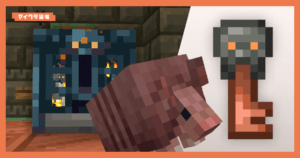2024年版 スマホとスイッチのマルチプレイ完全ガイド【Minecraft】
マインクラフトには4つのマルチプレイ方法が用意されています。LAN。オンラインマルチプレイ、Realm、サーバー。この記事では、そのうちオンラインマルチプレイの方法を詳しく解説します。

この方法なら、機種をまたいでマルチプレイ可能じゃ!
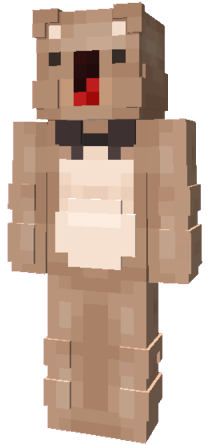
統合版(BE)どうしなら、一緒に遊ぶことができます。

Amazonでチェック
目次
ちょっとまって!その組み合わせで大丈夫?
お家にあるゲーム機を使えば、意外といろいろな機種同士でマイクラを遊ぶことが可能です!
▲こちらの記事では、今回の記事で紹介しているほかに、Java版とスイッチの組み合わせなど、いろいろなマルチプレイの方法を紹介しています。ぜひいちどお読みください。
4つのマルチプレイ方法
- ライフボートなどの「公式サーバー」は、友達と一緒に遊びづらいので考えません。
- 公式サーバーを除くと、マイクラBEのマルチプレイ方法は以下の4つです。

| LAN | 同じWi-Fiで遊ぶ |
| オンラインクロスプレイ | 遠く離れた場所で相手のワールドに入って遊ぶ |
| Realm | 小さなサーバーをレンタルして遊ぶ |
| 自作サーバー | サーバーのアドレスを入れて遊ぶ |
- ちなみに、スイッチは特殊な手順を使わない限り、自作サーバーに入ることができません。

- この記事では、「オンラインクロスマルチプレイ」を解説します。
- この記事の方法は、24時間遊び放題ではありません。
注意点
スイッチ同士なら、マイクロソフトアカウントは不要です
- スイッチだけでオンラインマルチプレイする場合は、今までどおりスイッチのフレンドを招待してマルチプレイ可能です。
クロスプレイは無料です
- お金がかかるのは、Realmsというレンタルサーバーサービスを使った時だけです。
「Windows10/11」でも構いません
- この記事は、「お父さんがスマホで、子供がスイッチで遊んでいる」と言うシナリオを想定して書いています。

- しかし、「スイッチとWindows10/11」または「スマホとWindows10/11」でも構いません。
- この場合、パソコンの人はJava版ではなくアプリ版を遊んでください。
では、ここからマルチプレイ方法を解説します。
ステップ1. サインイン画面を開く
まずは「サインイン」しましょう。
スマホの人の操作

- タイトル画面で、「今すぐサインイン」というボタンを押します。
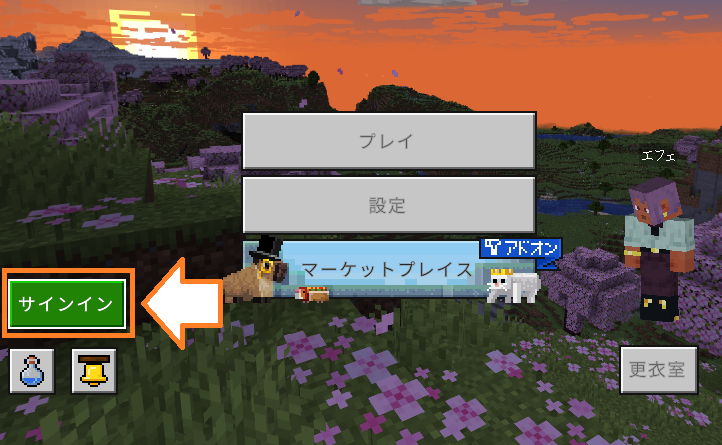
- 「今すぐサインイン」がない場合、左下の「サインイン」を選びます。
- スマホやタブレットの場合は、ゲーム内にそのままサインイン画面が表示されます。
- もしマイクロソフトアカウントを 既に持っている場合はここでサインインして下さい。
スイッチの人の操作
- タイトル画面で、左下の「マイクロソフトアカウントでサインイン」を選びます。
- アップデートでボタンの名前が変わるかもしれません。ご了承ください。

- こんな「aka.ms」と書かれた画面が表示されます。

- 「スイッチを持っている人の」スマホかパソコンかタブレットで、Chromeなどのブラウザを開いてください。
- この時、相手の端末を使ってはいけません!相手も「同じ人」になってしまいます。
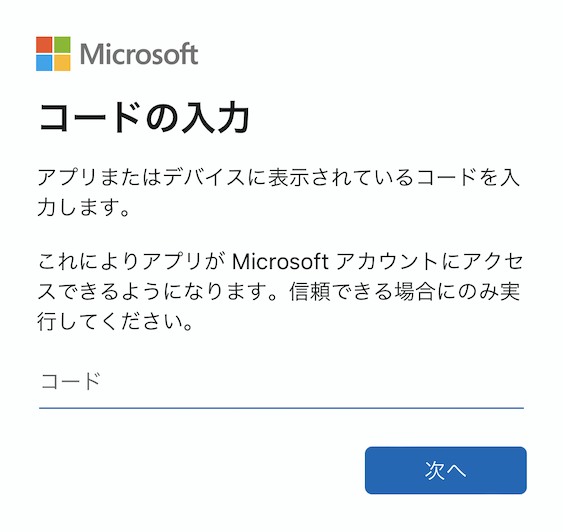
- 表示されたURLを、検索するのではなく、アドレスバーに入れてください。
- マイクロソフトのサイトが開くはずです。
- 表示されているコードを入力します。
ステップ2. サインインするか、アカウントを作る
- たとえ家族でも、別々のアカウントが必要です。
以下、「マイクロソフトアカウント」を持っているかどうかで、手順が分岐します。
持っていない人
- 持っていない人は、▲この記事の手順に従ってアカウントを作成してください。
持っている人
- お持ちのアカウントでサインインしてください。
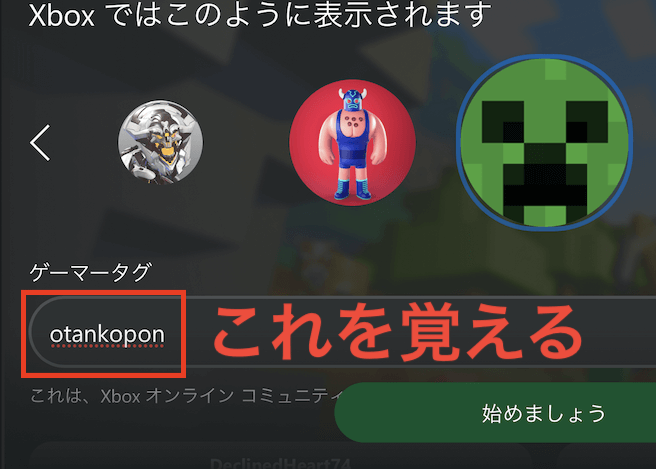
- すると「Xboxではこのように表示されます」という画面が出てきます。
- アイコンを選んでください。
- 「ゲーマータグ」が、マイクラで表示される「プレイヤー名」になります。
- 日本語は設定できません。ご注意ください。
- 相手にこれを教えるので、覚えておいてください。
- アイコンとゲーマータグは、マイクラの一時停止メニューで表示されます。
- アイコンは何度でも変えられますが、ゲーマータグの2回目以降の変更は有料です。
ステップ3. サインインできたか確認する
スイッチの人の操作

- 「〇〇さん、では、始めましょう!」の画面が出たら、アカウントの作成は終了です。

- Bボタンで「aka.ms」や「コード」の表示を閉じてください。
スマホの人の操作

- スイッチと同じです。
- 「〇〇さん、では、始めましょう!」の画面が出たら、アカウントの作成は終了です。
スイッチスマホどちらも

- サインインできたら、スキンの上にゲーマータグが表示されます。
- これが、XboxLiveネットワークに接続できているあかしです。
- 同じアカウントなら、どこでも同じゲーマータグになります。
ステップ4.「ゲーマータグ」で検索してフレンドに追加しよう
- クロスマルチプレイする人は、全員アカウントが必要です。
- 一緒に遊ぶ人の「ゲーマータグ」を教えてもらいましょう。
スマホスイッチどちらも
- タイトル画面で「プレイ」⇨「フレンド」タブを開いてください。

- 「フレンドを追加」を押してください。

「Realmsに参加」ボタンが見えないなら、先にサインインが必要じゃ!

- 相手のゲーマータグを入力しましょう。
- ニンテンドーアカウントのIDを入れても、追加できません。

- スマホの場合は、「リターン」を押してください。

- 該当する人のプロフィールが出てきたら 「フレンドを追加」をタップ します。
- はっきり言って「この人で合ってる?」というのがわかりにくいです。
- 自信がないなら、一文字でも間違えてないか確認してください。

- 一緒に遊ぶことが決まっているので、「お気に入り」を選ぶことをおすすめします。
「一部の年齢層には不適切」と出たら

サインインした後、ワールドで遊ぼうとすると、
一部の年齢層には不適切な場合があります
と出るかもしれません。
こちら▲の記事で理由を解説しています。
ステップ4. ワールドのマルチプレイヤー設定を確認

- フレンド登録OK、よりマルチプレイだ…
- ちょっと待った!

- このままでは、「相手に自分のワールドが見えない」かもしれません。

- 一緒に遊びたいワールドの、編集ボタンを押してください。

- 左の設定一覧から「マルチプレイヤー」を選んでください。

上のマルチプレイヤー ゲームをONにしてください。 これでフレンドを招待したり、フレンドが参加したりできるようになります。また、LANプレイヤーに表示をONにするとフレンドに追加していなくても同じLANに繋げば表示されるようになります。

さらに、 ワールドの公開範囲 も設定できます。 「招待のみ」「フレンドのみ(フレンドは乱入できる)」「フレンドのフレンド(まで乱入できる)」 から選びましょう。
ワールドの中からは変えられません

- マルチプレイ設定は、ワールドの中で変えることができません。
- 一旦タイトル画面に戻ってください。
ステップ5. フレンドを招待して参加してもらう

フレンドをワールドに招待するには、 ワールドに入ってからポーズメニューを開き、ゲームへ招待を押します。

ワールドに招待したいフレンドを選択して、○個の招待を送信 を押しましょう。 すると招待したフレンドに通知が届きます!

- ワールド一覧には、一方的にフレンド追加しただけの人のワールドは表示されません。
- 相手に自分のゲーマータグを教えて、「おたがいに友達」になれば表示されるようになります。
- ゲーマータグをネット上に公開しただけでは、あなたのワールドに勝手に入ることはできません。
- 必ず、フレンド登録を「お返し」しましょう。
プレイヤーごとの細かい権限の設定方法
バージョン1.2では、ワールド内のプレイヤーごとに細かく”権限”を編集できるようになりました。 例えば「建築と採掘」「ドアやスイッチの使用」「プレイヤーへの攻撃」などの行動を制限できるんです。 便利でしょ!

権限を編集するには、ポーズメニューのプレイヤーの右の☆や王冠などのマークを押します。(権限レベルによりアイコンが変わります)

権限の設定画面はこんな感じ。 「ビジター」「メンバー」「オペレーター」 の中から選んで簡単に行動を制限できるほか、各項目を個別にON/OFFすることも可能です。(個別にON/OFFすると「カスタム」という扱いになります)
| 項目名 | ビジター | メンバー | オペレーター |
|---|---|---|---|
| 建築及び採掘 | いいえ | はい | はい |
| ドアおよびスイッチの使用 | いいえ | はい | はい |
| 入れ物の開閉 | いいえ | はい | はい |
| プレイヤーへの攻撃 | いいえ | はい | はい |
| モブへの攻撃 | いいえ | はい | はい |
| オペレーター(OP権限) | いいえ | いいえ | はい |
| テレポートの使用 | いいえ | いいえ | はい |
「オペレーター」をONにしないと、大抵のコマンドは実行できません。 (helpやtellなどの例外もあります)
一緒に遊べる最大人数を設定するには
ワールドで同時に遊べる最大のプレイヤー数を設定するには、以下のコマンドを使います。
/setmaxplayers <人数><人数>には英語モードで数字を入れてください。- setmaxplayersコマンドの実行には、オペレーター権限が必要です。
71件のコメント
-
Tkumin2016年6月18日新しくアカウントを作ろうとしても問題が発生しましたとなります どうしたらよいでしょうか?
-
ttt2023年6月24日ffffffffff
-
エアもふん2016年6月18日114514km...
-
aarf2016年6月18日ファ?!
-
Chespin_20152016年6月18日俺はゲーマタグにスペースを入れてしまってこの手順は使えないぜ。畜生めぇぇぇぇ!
-
SaziumR2016年6月18日地球約2.8周分です。
-
モコミン(^。^)2016年6月18日なんで母さんはスマホ買ってくれないんですかそれとアイホンのマイクラかいかたおしてください。
-
モコミン(^。^)2016年6月18日いいわすれてました、つてなんですか。最近親父にくたものといわれまさたそれは本当ですか???????(^。^)フレコですなりましょうニンテンドーの==0984-3676-3324です。さんもおしえて
-
Zirconium Dia2016年6月18日iOSで時刻を24時間表示にしていないとサインインができないバグが発生しているみたいです。
-
おはようござません2016年6月18日はホモ(確信)
-
チャンネル猫もふ2016年6月18日ガキ丸出し
-
チャンネル猫もふ2016年6月18日自分でしらべようか
-
イカ松@松難民2016年6月19日ほんとそれな
-
s2016年6月19日二回アカウントは、作れますか?
-
shouma2016年6月19日ゲームタグってどうやって作るんですか?
-
野獣先輩2016年6月19日♡114514kmとか臭スギィ!
-
黒あああ2016年6月19日友達はどうすればできますか?
-
むー@ユナたん単推し2016年6月20日質問です。友人とxboxのアカウントでフレンドにお互いなって、マイクラにフレンドの表示もされて招待が送られると通知はくるのにいざ入ろうとすると サーバーに接続できませんでした。 となって何回やってもマルチができません‥友人も同じ状況です。ちなみにオプションでマルチプレイゲームとxbox Liveで配信は両方ともオンになってます。ネットはWiFiを2人とも使っています。改善する方法はありませんでしょうか‥。
-
abc2016年6月20日ゲームタグの変更方法教えて下さいm(__)m
-
トモモ システム2016年6月20日114514kmとか草wwwwww
-
Ryuichi2016年6月21日これブログのことなんですがカテゴリメニュー、にMCPE追加したらどうですか?
-
Ryuichi2016年6月21日ふぁ
-
Ryuichi2016年6月21日ぐぐってね☆
-
チャンネル猫もふ2016年6月21日This comment is awaiting moderation. Show comment. で草
-
おはようござません2016年6月22日ここはマインクラフトのブログなので各自調べてください。
-
おはようござません2016年6月22日ここはマインクラフトのブログですよ? そのようなことを質問する場ではございません。
-
しほ2016年6月23日マルチが出来ないという事があるのですが、これは バグでしょうか?(xboxログインしてます)LAN.マルチマルチ関係の物はマイクラオプションでONにしてます。
-
匿名2016年6月26日スマホ/タブレットから見た場合のみ、メニュー内に「遊ぶ環境から探す」メニューが出現します。その中にPE向け記事へのリンクが有ります。PCの場合はウィンドウを小さくしてみてください。
-
たいやき2016年6月26日114514ってwwwwww
-
ありえす2016年7月8日招待できるワールドと出来ないワールドがあるのですがどーしたらいいですか??
-
disqus_Plt5imcljJ2016年8月10日XboxLiveで配信をONにしていても 相手側にオンライン表示されず、招待を送られても 届かない場合の対処法はありますか?
-
あーてゃん2016年8月12日友人を招待をしたのですが友人が決定と押してもサーバーに接続とはでますがずっと同じ画面で10分待ってもダメなようです。 反対に友人が私を招待したのですが私も同じような事になりました。 友人も私も配信もオンにし、Wi-Fiを繋いで、同じバージョンでやってますがなにがダメなのでしょうか? 私はiPhoneで友人はアンドロイドです。
-
野獣先輩2016年8月18日やっぱりホモじゃないか(歓喜)
-
あ2016年8月21日招待してワールドに入れるのは無料?
-
shintaro0324jp2016年8月30日無料です。 全部無料!
-
おつ2016年9月4日xboxアプリなしでも招待できますか?
-
匿名2016年9月4日はい、招待できます。Xboxアプリはフレンド同士の実績閲覧やアバターカスタマイズぐらいしか使いませんのでご安心を。
-
うほ2016年9月4日招待するが表示されないんだが
-
彩乃2016年9月9日このマイクラpeでどうすればアカウントを買えますか?
-
彩乃2016年9月9日さん教えて下さい。
-
荒らしたった2016年9月9日はははははははきはははははははは
-
ム2016年9月11日電話番号 コードの送信中から進みません どうしたらいいでしょうか
-
ああ2016年9月13日サインイン無しでもできますか
-
KohiArcher2016年9月14日買うんじゃなくて無料で作れますよぉ〜
-
KohiArcher2016年9月14日確か...有料じゃなかったけ?? (間違っていたらすいません...)
-
あちゅぽん2016年10月13日マルチ登録参考になりました!マルチでボイスチャットはできないのでしょうか?
-
野獣2016年10月13日草にwはにわか
-
トモモ システム2016年10月13日今更感()
-
takashi2016年10月16日参加する側もサインインしないといけないのでしょうか?
-
T2016年12月1日できないみたいです。LINEなどを使ってみてはいかがでしょうか。
-
トックー2016年12月23日知らない人とパソコンとiphoneとかやる方法はありますか?
-
ZEROOT2017年1月28日114514kmとか、これもうわかんねぇな こんな子供のゲームで淫夢を広めるとはやりますねぇ! いきなり糞コメしてすみません!許してください何でもしますから!
-
りん2017年2月24日出来ない!!
-
いっしー2017年3月11日マインクラフトPEでPvPを解除できますか?ブランチマイニングとかで攻撃してしまうので困っています。
-
庭田.。2017年3月14日最近見始めてとてもお世話になってますw この方法で友達とやろうとしたんですけど、ワールドが出るまではいいんですが、サーバーに接続中と出ず土ブロックの画面になり世界に接続できませんでしたとなります... せっかく700円出したのに出来ないのでほんとイラついてますw 逆に僕のワールドで遊ぼうとすると、なぜかわからないんですがサーバーが満員です と出るそうなんです....w どうすればいいんでしょうか?
-
RunawaySheld1232017年6月5日Update Minecraft Pocket Editon 1.1
-
katsu5142017年9月3日ゲーマータグを変更から変更できますが有料です
-
sss2017年9月14日できない
-
イスターリャ2017年9月21日メニュー画面でプレイヤーの権限レベルのアイコンをタップすると、そこから設定できるようです。 プレイヤーごとに個別にPvPをオンオフできるようですが、一括設定は見当たりませんでした。
-
イスターリャ2017年9月21日友達か自分のどちらかがベータ版ではありませんか?
-
イスターリャ2017年9月21日アカウントの作成、ゲーマータグの初回設定は無料です。 ゲーマータグの2回目以降の変更にはクレジットカードで1000円程度支払う必要があります。
-
無名2017年9月26日Win10で子供の垢がペアレントコントロールでマルチ禁止にしてたせいでローカルマルチまで出来なくなってたorz ローカル許可、ワールド禁止にしたいけど、思いつくのはサインインせずに起動させるぐらいかなぁ。 そうすると他のゲームに影響出るし・・・。
-
K2017年10月4日記事の通りに設定し遠く離れたフレンドとマルチをしようとしても『世界に接続できませんでした』と表示され出来ません。なにか解決策はありますか?
-
katsu5142017年10月30日いい絵ですね
-
暇人2021年8月10日名前大丈夫?名歩庵 三太郎 と、出てますけど…
-
u2021年8月14日このやり方って、switchの人がニンテンドースイッチオンラインに入っていないとできませんか?
-
MIYAUSAGI2021年11月29日マイクロソフトにサインインしているんですけどどうやってゲーマータグを変えれるんですか?
-
川口かいと2023年4月30日一緒にする
-
iPad勢2023年7月10日私はiPadでキーボードなどを接続しながら遊んでいますがSwitchの人とサーバーで遊んだり個人で遊ぼうとフレンドになろうとしたら相手が見つからないと出てきます。これはスマホの人とSwitchの人では遊べないということですか?教えてくれる人がいたら幸いです!
-
匿名2023年8月29日できるよ(^^)(^^)(^^)(^^)(^^)(^^)(^^)(^^)(^^)(^^)(^^)(^^)(^^)(^^)(^^)(^^)(^^)(^^)(^^)(^^)
-
匿名2023年7月25日う